
Как да промените цвета на папката и да се върнете Dock на силата на звука в OS X 10.10 и 10.11
Много потребители на Mac вярват, че тяхната система за по-бърза и сложни в сравнение с другите. Но почти всеки вярва в полза на използваемост и проектиране на системата: визуалния дизайн на OS X се извършва в приятна минималистичен стил, като същевременно се запази функционалността и простота. Въпреки това, не всички потребители са оценили нов дизайн интерфейс OS Х, която дойде с версия на OS X 10.10 Йосемити - папки стават по-ярки, че някой не може да изглежда като най-доброто решение, както и плосък Dock изглежда е по-малко естетичен в сравнение с по-старите версии на OS X.
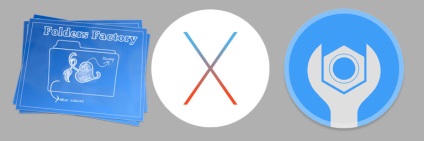
Стъпка 1: За да промените цвета на папка в OS X версия 10.10 или по-висока, което трябва да получи изходния материал с изображението. За да направите това, щракнете върху папката, щракнете с десния бутон, изберете иконата на папка в ляво от името, и след това го копирате. За да направите това, кликнете върху бутона "Редактиране" в менюто в горната контрол и изберете "Копиране".
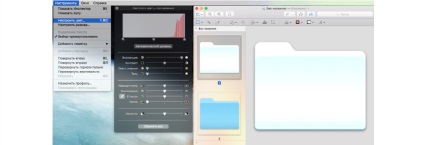
Стъпка 3: След като сте настроили цвета по свое усмотрение папки (с помощта на плъзгача на експозиция, може да бъде, например, създайте папка, бяло), кликнете върху "Edit" и кликнете върху елемента "Select All". След това кликнете върху "Редактиране" отново и да изберете опцията "Копиране".
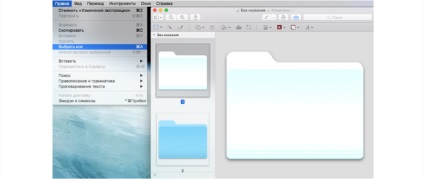
Промяна на цвета на папка в OS X 10.10 Маверикс са някак по-лесно, това е достатъчно, за да изберете желаната папка, кликнете върху бутона "File" в горния контрола менюто и изберете цвят от предлаганите по-долу. Същият резултат може да се постигне само с едно натискане на десния бутон на мишката върху папката - предлагане на цветя ще се появят по-ниска от контекстното меню. Въпреки това, никой не притеснява да персонализирате себе си цвят, като следвате инструкциите по-горе.

Ако искате да промените цвета на всички системните папки в същото време, ще трябва да използвате терминала, за да търсите и да редактирате файла с основните системни икони.
Файлът се намира в /System/Library/CoreServices/CoreTypes.bundle/Contents/Resources папка на директория
За да направите това, ние използваме стандартната команда CD
На следващо място, създаване на резервно копие на този файл
- $ SUDO ср GenericFolderIcon.icns GenericFolderIcon.org.icns
За да можете да редактирате файла по себе си е вече по начина, описан по-горе, да го преместите в дома си папка ( "My Files")
- $ SUDO СрН GenericFolderIcon.icns
И променя собственика на файла, тук вместо [потребителско име] укажете името на профила си (без квадратните скоби).
- $ Sudo chown [потребителско име] GenericFolderIcon.icns
След всички манипулации с настройките на цветовете (този път резултатът ще е необходимо да се съхраняват в една и съща кутия) връща преписката на първоначалното си място, и да го възложи върнете към оригинала
- $ Cd /System/Library/CoreServices/CoreTypes.bundle/Contents/Resources/
- $ Sudo СрН
Много важен момент - изчистване на кеш икона изображения.
- $ Sudo намерите / частни / Var / папки / -name com.apple.dock.iconcache -exec RM <> \;
- $ Sudo намерите / частни / Var / папки / -name com.apple.iconservices -exec RM-RF <> \;
За цветни папки се променили, рестартирайте Mac. По този начин, между другото, можете да се отървете от ярки, остри очи "нов" папка и Йосемити Ел Капитан
Ако не се чувствате специален тягата към терминала и искате да направите всичко това бързо - можете да използвате една малка и много полезен инструмент: LiteIcon - той замества всички стандартни икони система на снимачната площадка на избрания пакет. * .icns файлове могат да бъдат изтеглени от интернет или да вземат версия на OS X стар вече е известно, за да ви начин.
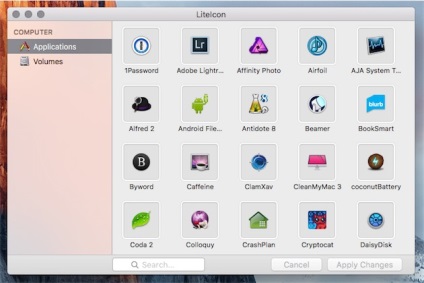
За да се върнете формата насипно състояние на подсъдимата скамейка, трябва да изтеглите безплатно приложение cDock. Вероятно за да го инсталирате, ще трябва да отидете в настройките на системата "Защита и сигурност" и потвърдете (позволи) инсталирането на софтуера от всякакъв източник. В допълнение, за някои версии на OS X, за да стартирате програмата, която трябва да деактивирате защитата от зоната за възстановяване - тя трябва да стартирате компютъра в режим на възстановяване (Ctrl + R по време на зареждане) и въведете командата "csrutil забраните" без кавичките в терминала.
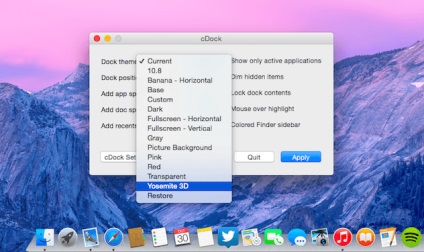
След като приложението е инсталирано и след това да изтеглите всички актуализации, трябва да се постави в Йосемити (Ел Капитан) 3D в менюто Тема. Ако искате да се върнете стандартната плътски Dock, трябва да отидете в System Preferences, изберете раздела "потребители и групи", изберете профила си и отворете раздела "Вход точки" на. Следваща трябва да бъдат разпределени cDock Agent низ и кликнете върху минуса в долния ляв ъгъл.
Ако всички манипулации не са довели до желания резултат, или дори, причинени някои проблеми със системата - не се притеснявайте. Всичко може да се коригира. За безплатна консултация и диагностика MacBook винаги можете да се обърнете към нашите експерти.
Работа с Mac OS
Свързани статии
